Великая сеть – полноценная жизнь. Бесконечный поток информации мгновенно связывает людей по всему миру, превращая нашу планету в единый мегаполис. В этом городе мы каждый день общаемся и взаимодействуем друг с другом, делимся важными моментами и незабываемыми событиями. А основным каналом связи для большинства становится мессенджер WhatsApp.
Но что делать, если наступил момент, когда нам приходится менять свой контактный номер? Подобная ситуация может возникнуть по разным причинам - переезд, смена оператора связи или просто желание обновиться. Однако, среди всех радостей нового номера, с потерей переписок с близкими и друзьями никто не хочет столкнуться.
Сохранить переписки - значит сохранить часть себя и интересных моментов, которые складывают образ нашей жизни. Ведь сколько полезной информации и забавных шуток содержится в текстовых сообщениях, фотографиях и видео. Поэтому, чтобы не потерять ничего важного и сохранить все памятные моменты, следует ознакомиться с несколькими полезными советами по сохранению переписок в ведущем мессенджере - WhatsApp.
Резервное копирование переписок в мессенджере перед заменой номера телефона
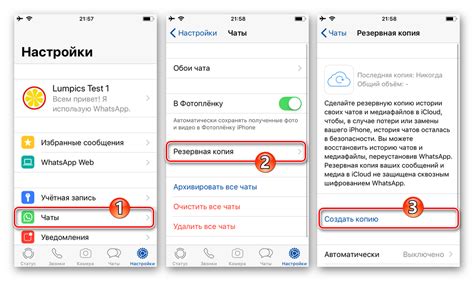
При подготовке к смене номера телефона в популярном мессенджере WhatsApp есть возможность сохранить все переписки, чтобы не потерять ценные сообщения и информацию. В данном разделе представлен подробный алгоритм, который поможет вам создать резервные копии чатов перед переходом на новый номер. Это важное действие позволит сохранить все важные диалоги и подготовиться к безболезненной смене номера телефона в мессенджере.
Шаг 1: Откройте приложение WhatsApp на вашем устройстве и перейдите в настройки.
Шаг 2: В разделе настроек найдите опцию "Чаты" и выберите ее.
Шаг 3: В подразделе "Чаты" вы найдете опцию "Резервное копирование чатов" или аналогичную. Нажмите на нее.
Шаг 4: В открывшемся окне вы увидите информацию о последнем резервном копировании и опцию "Создать резервную копию". Нажмите на нее.
Шаг 5: После выбора опции "Создать резервную копию" вам будет предложено выбрать место хранения резервной копии: в облачном хранилище Google Drive или на внутреннем хранилище вашего устройства. Выбирайте то место, которое наиболее удобно для вас.
Шаг 6: Подождите, пока процесс резервного копирования завершится. Время завершения может варьироваться в зависимости от количества сообщений в вашей переписке и скорости интернет-соединения.
Шаг 7: По завершении процесса резервного копирования вы будете иметь возможность восстановить свои чаты на новом устройстве с новым номером телефона. Для этого просто установите WhatsApp на новое устройство и зайдите в аккаунт, используя ваш новый номер телефона. При входе в мессенджер вы получите предложение восстановить резервную копию чатов.
Создание резервной копии чатов перед сменой номера телефона в WhatsApp является важным шагом, который поможет сохранить все ваши сообщения и переписки. Будьте внимательны и следуйте инструкциям, чтобы успешно восстановить свои чаты на новом устройстве.
Ссылка на облако: один из путей сохранения истории переписки

В данной статье будет рассмотрен метод сохранения истории переписки в мессенджере, который заключается в использовании ссылки на облачное хранилище. Этот способ позволяет сохранить важные сообщения и данные, избегая их потери при изменении абонентского номера телефона. Ниже описаны основные шаги, которые нужно выполнить, чтобы реализовать данную методику.
- Шаг 1: Открыть WhatsApp и перейти в настройки аккаунта.
- Шаг 2: В разделе настроек аккаунта выбрать опцию "Резервное копирование чата".
- Шаг 3: Выбрать вариант резервного копирования через облачное хранилище.
- Шаг 4: Входить в аккаунт облачного хранилища и создать новую папку для сохранения резервной копии. Убедитесь, что у вас достаточно памяти на облачном хранилище для создания резервной копии чатов.
- Шаг 5: Вернуться в WhatsApp и выбрать опцию "Создать резервную копию", чтобы сохранить все чаты и мультимедийные файлы в созданной папке на облачном хранилище.
- Шаг 6: После завершения процесса создания резервной копии, убедитесь, что она успешно загружена в облачное хранилище и доступна для последующего использования.
Используя этот метод сохранения, вы можете быть уверены, что важные сообщения и файлы не пропадут при смене номера телефона. А ссылка на облако обеспечит доступ к сохраненным данным в любое время и с любого устройства. Этот способ является одним из наиболее надежных и удобных для сохранения чатов в WhatsApp, необходимых для хранения важной информации и значимых общений.
Использование Google Drive для хранения диалогов в WhatsApp

Для сохранения и восстановления сообщений WhatsApp при смене номера телефона удобно использовать облачное хранилище Google Drive. В этом разделе мы рассмотрим процесс резервного копирования и восстановления чатов с помощью данной платформы.
Шаг 1: Авторизация в Google Drive
Прежде всего, убедитесь, что вы имеете аккаунт Google и входите в систему с помощью своих учетных данных. Если у вас еще нет аккаунта, вы можете создать его на официальном сайте Google.
Шаг 2: Активация резервного копирования на WhatsApp
Откройте приложение WhatsApp на своем телефоне и перейдите в раздел "Настройки". Далее выберите "Чаты" и перейдите в "Резервное копирование". Затем выберите опцию "Авто-резервное копирование" и укажите, как часто вы хотите создавать резервные копии данных.
Шаг 3: Сохранение данных на Google Drive
В меню "Резервное копирование" выберите аккаунт Google, который будет использоваться для хранения данных. Затем нажмите "Сохранить" для начала процесса резервного копирования. Пожалуйста, убедитесь, что у вас есть активное подключение к Интернету, чтобы процесс завершился успешно.
Шаг 4: Восстановление данных на новом устройстве
После смены номера телефона и установки WhatsApp на новый устройство, введите свой номер телефона и авторизуйтесь. WhatsApp предложит восстановить чаты с резервной копии. Согласитесь на это, и процесс восстановления начнется автоматически.
Теперь вы знаете, как использовать Google Drive для сохранения и восстановления чатов в WhatsApp при смене номера телефона. Этот способ предоставляет удобное и надежное решение для сохранения важных сообщений и файлов, позволяя вам сохранить историю своих чатов и продолжить общение без потери данных.
| Преимущества использования Google Drive для резервного копирования WhatsApp |
|---|
| 1. Надежность - данные сохраняются в облачном хранилище Google, что гарантирует их безопасность |
| 2. Удобство - процесс резервного копирования и восстановления выполняется автоматически, без необходимости вручную перемещать файлы |
| 3. Легкость использования - настройка резервного копирования производится в несколько простых шагов |
| 4. Экономия времени - восстановление чатов происходит быстро и эффективно |
Сохранение переписок на компьютере: подробная инструкция

В данном разделе представлена пошаговая инструкция, которая позволит сохранить все ваши переписки из мессенджера на компьютере. Этот метод позволит вам иметь доступ к сохраненным чатам в любое удобное для вас время, а также обеспечит их безопасность и сохранность в случае потери или повреждения вашего телефона. Данная инструкция применима для сохранения чатов из различных мессенджеров, включая популярный мессенджер WhatsApp.
Начнем с самого начала: для сохранения чатов на компьютере вам потребуется создать резервную копию данных из мессенджера. Это можно сделать с помощью уже встроенной в приложение функции экспорта данных или с использованием специальных программ или сервисов. В данной инструкции мы рассмотрим несколько популярных способов сохранения чатов на компьютере.
Первый способ - использование официальной функции экспорта данных. Для этого вам необходимо открыть настройки мессенджера, найти раздел, отвечающий за создание резервных копий, и выбрать пункт "Экспорт чатов". Далее следуйте инструкциям на экране, выбирая необходимые параметры экспорта и место сохранения файла с чатами на вашем компьютере.
Второй способ - использование сторонних программ или сервисов. На сегодняшний день существует множество программ и онлайн-сервисов, которые позволяют сохранить чаты из мессенджеров на компьютере. Некоторые из них позволяют сделать это прямо с мобильного устройства, а другие требуют подключения к компьютеру для получения доступа к данным чатов. Выберите подходящий для вас способ и следуйте инструкциям, предоставляемым программой или сервисом.
| Преимущества использования официальной функции экспорта данных: | Преимущества использования сторонних программ или сервисов: |
|---|---|
| - Простота использования; | - Расширенные возможности и настройки экспорта; |
| - Доступность настройки регулярного автоматического создания резервных копий; | - Возможность сохранить чаты с несколькими мессенджерами одновременно; |
| - Удобство сохранения чатов с использованием Wi-Fi подключения; | - Дополнительная защита данных (некоторые программы предлагают шифрование информации); |
После сохранения резервной копии чатов на компьютере, вы сможете в любой момент открыть сохраненный файл и просмотреть все ваши переписки. Это может быть полезно для архивирования важных сообщений, поиска определенной информации или восстановления данных после сбоя в работе мессенджера или устройства. Следуйте инструкции, подходящей для вас, и сохраните весь ваш переписывание на надежном носителе данных - вашем компьютере.
Восстановление переписок после изменения контактных данных: пошаговое руководство
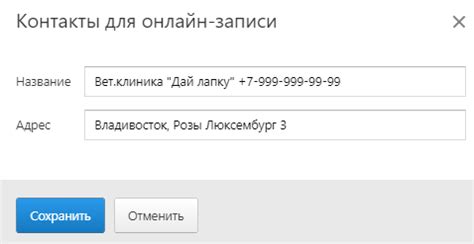
В этом разделе мы рассмотрим пошаговое руководство по восстановлению ваших чатов после того, как вы сменили контактные данные. Когда вы меняете номер телефона или устройство, может быть необходимо восстановить свои переписки, чтобы не потерять важную информацию и продолжить общение с вашими контактами.
| Шаг 1 | Запустите приложение WhatsApp на вашем новом телефоне или устройстве. |
|---|---|
| Шаг 2 | Пройдите процесс регистрации с новым номером телефона и убедитесь, что у вас есть доступ к вашему старому аккаунту WhatsApp. |
| Шаг 3 | После завершения регистрации, вам будет предложено восстановить предыдущий бэкап переписок. Убедитесь, что выбрали опцию восстановления данных. |
| Шаг 4 | Дождитесь окончания процесса восстановления. Время восстановления может зависеть от размера вашего бэкапа и скорости вашего интернет-соединения. |
| Шаг 5 | После завершения процесса восстановления, вы сможете видеть все свои сохраненные чаты и продолжать общение с вашими контактами как обычно. |
Следуя этому пошаговому руководству, вы сможете восстановить свои чаты и сохранить ценную информацию после смены номера телефона или устройства. Не забудьте выполнить резервное копирование перед изменением контактных данных, чтобы иметь доступ к последним обновлениям переписок.
Безопасное хранение изображений и видеофайлов в WhatsApp перед сменой идентификационных данных
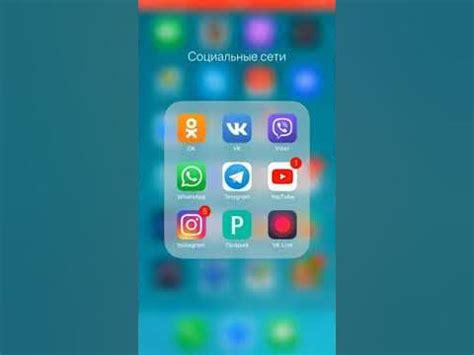
Когда возникает необходимость в смене идентификационных данных в мессенджере WhatsApp, таких как номер телефона, важно предусмотреть обеспечение сохранности всех медиафайлов, таких как изображения и видеофайлы. Процесс переноса данных может быть сложным и иметь риск потери информации, поэтому в данном разделе мы рассмотрим основные рекомендации по сохранению медиафайлов в WhatsApp перед сменой номера и дадим некоторые полезные советы для безопасного хранения ваших ценных файлов.
Импортирование резервной копии чатов на новый номер телефона
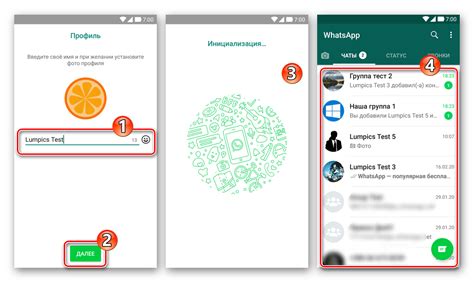
В этом разделе мы рассмотрим процесс импортирования сохраненных чатов на новый номер телефона в WhatsApp. Когда вы меняете свой номер телефона, вы не хотите потерять все ваши сообщения и переписки. С помощью функции резервного копирования WhatsApp вы можете сохранить свои чаты и восстановить их на новом устройстве. Это полезно, если вы хотите сохранить ценные и важные сообщения или просто хотите иметь доступ к своим чатам на новом номере телефона.
Чтобы импортировать резервную копию чатов на новый номер телефона, следуйте этим простым шагам:
- Сделайте резервную копию своих чатов на старом номере телефона. Для этого откройте WhatsApp, перейдите в настройки и выберите раздел "Чаты". Затем нажмите "Резервное копирование чатов" и выполните указанные инструкции. Убедитесь, что вы сохраняете резервную копию на облачном хранилище или на компьютере, чтобы иметь к ней доступ позже.
- Установите WhatsApp на новый номер телефона и войдите в свою учетную запись с помощью нового номера телефона. При установке приложения WhatsApp предложит вам восстановить резервную копию чатов. Нажмите "Восстановить" и следуйте указанным инструкциям.
- После завершения процесса восстановления, все ваши сохраненные чаты будут доступны на новом номере телефона в WhatsApp. Вы сможете продолжить переписку и восстановить все важные сообщения.
Теперь вы знаете, как импортировать резервную копию чатов на новый номер телефона в WhatsApp. Не забудьте сделать резервные копии своих чатов регулярно, чтобы всегда иметь доступ к своим сообщениям и сохранить свои ценные переписки.
Инструкция по использованию WhatsApp Transfer для сохранения истории переписок
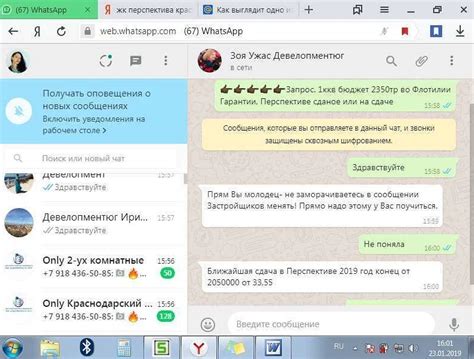
В этом разделе мы рассмотрим возможность использования инструмента WhatsApp Transfer для сохранения чатов, когда вы сменяете свой номер телефона. Этот инструмент позволяет безопасно перемещать историю переписок с одного устройства на другое, чтобы вы не потеряли свои ценные сообщения и данные. При использовании WhatsApp Transfer вы можете передавать и сохранять синхронизированную историю своих сообщений с легкостью.
Вам может потребоваться сохранить свою историю переписок при смене номера телефона по множеству причин: от перехода на новый телефон до изменения оператора связи. WhatsApp Transfer предоставляет вам возможность сделать это безопасно и просто, обеспечивая сохранность всех сообщений и приложений.
Установка и использование WhatsApp Transfer очень просто. Прежде всего, необходимо скачать и установить этот инструмент на оба устройства - ваше старое и новое устройства. Затем вам нужно подключить оба устройства к компьютеру и запустить программу WhatsApp Transfer. Следуйте инструкциям на экране, чтобы выбрать и экспортировать свою историю переписок с вашего старого устройства. Затем вы можете импортировать эту историю на ваше новое устройство.
Использование WhatsApp Transfer гарантирует, что все ваши чаты, включая текстовые сообщения, медиафайлы и другие данные, будут безопасно сохранены и перенесены на ваш новый номер телефона. Благодаря этому вы можете сохранить свою историю переписок и продолжить общение с друзьями и близкими, не беспокоясь о потере ценной информации.
Таким образом, использование WhatsApp Transfer является надежным и удобным способом сохранить свою историю переписок при смене номера телефона. Этот инструмент поможет вам безопасно и легко сохранить и импортировать все ваши сообщения, гарантируя сохранность и доступность важной информации.
Ручное копирование и восстановление сообщений в приложении сообщений WhatsApp

В данном разделе будет представлена информация о том, как можно самостоятельно скопировать и восстановить сообщения в популярном приложении для обмена сообщениями WhatsApp.
При смене мобильного номера или переустановке приложения на новом устройстве, возникает необходимость сохранить и восстановить все чаты и сообщения. Однако, WhatsApp не предоставляет официального способа для резервного копирования чатов вручную. В этом разделе мы представим вам альтернативные методы, которые позволяют сохранить важную информацию и восстановить все ваши сообщения без потери данных.
| Метод | Описание |
|---|---|
| Использование облачного хранилища | Этот метод позволяет сохранить вашу историю чатов при помощи облачного сервиса, такого как Google Drive или iCloud. Вы сможете восстановить все сообщения и медиафайлы после смены номера или установки приложения на новом устройстве. |
| Ручное копирование файлов | Если вы не используете облачные сервисы или хотите сохранить свои чаты локально, вы можете скопировать файлы с историей чатов с текущего устройства и перенести их на новое устройство. Этот метод требует некоторых навыков в работе с файловой системой. |
| Использование сторонних приложений | Существуют приложения-помощники, которые позволяют сохранить и восстановить сообщения в WhatsApp. Они предлагают удобные функции для резервного копирования и миграции ваших чатов, независимо от типа устройства или операционной системы. |
Независимо от выбранного метода, рекомендуется регулярно резервировать чаты в WhatsApp, чтобы избежать потери важной информации. Теперь вы можете выбрать наиболее удобный способ для сохранения и восстановления своих сообщений и наслаждаться безопасным переходом на новый номер телефона или устройство.
Что делать, если не удалось сохранить переписку при изменении контактного номера

Иногда возникают ситуации, когда при смене своего номера телефона пользователи WhatsApp не могут сохранить свои чаты. В данном разделе мы рассмотрим, что можно сделать в таком случае.
Возможно, кто-то столкнулся с трудностями в сохранении переписки при внесении изменений в свои контактные данные в WhatsApp. Несмотря на то, что приложение позволяет мигрировать данные на новый номер телефона, иногда в процессе могут возникнуть проблемы. Давайте рассмотрим несколько возможных решений для восстановления чатов, если сохранить их не удалось.
1. Создайте резервную копию чатов
Перед сменой номера телефона рекомендуется создать резервную копию всех нужных чатов. Для этого вам понадобится облачное хранилище (например, Google Drive для Android или iCloud для iPhone). Сохранение резервной копии обеспечит вам возможность восстановить свои чаты в случае проблем при миграции данных на новый номер.
2. Восстановите чаты из резервной копии
Если вы уже создали резервную копию чатов перед сменой номера телефона, вы можете попробовать восстановить их. Для этого вам необходимо установить WhatsApp на новый устройство с новым номером и восстановить данные из резервной копии, сохраненной в облачном хранилище. Этот метод поможет восстановить чаты с их историей сообщений до момента создания резервной копии.
3. Обратитесь в службу поддержки WhatsApp
Если все вышеперечисленные методы не принесли долгожданный результат, то вам следует обратиться в службу поддержки WhatsApp. Они смогут предоставить вам дополнительные рекомендации и помочь в восстановлении чатов. Важно помнить, что для такой помощи вам необходимо будет предоставить достоверную информацию о вашем аккаунте и собственности нового номера телефона.
Заключение
Смена номера телефона в WhatsApp может стать причиной потери чатов, однако существуют решения для восстановления переписки. Важно создавать резервные копии данных и обратиться за помощью к службе поддержки в случае неудачных попыток. Таким образом, вы сможете сохранить и восстановить свою ценную переписку при изменении номера телефона.
Вопрос-ответ

Как сохранить чаты в WhatsApp, если я меняю номер телефона?
Если вы меняете номер телефона, то существует возможность сохранить свои чаты в WhatsApp. Для этого вам потребуется выполнить несколько простых шагов. Первым делом откройте приложение WhatsApp на вашем старом номере телефона и перейдите в раздел "Настройки". Затем выберите "Аккаунт" и нажмите на "Сменить номер". Введите свой старый номер и новый номер, а затем нажмите на кнопку "Далее". Теперь вам следует следовать инструкциям приложения, которые позволят вам сохранить все свои чаты и перенести их на новый номер телефона.
Можно ли сохранить чаты в WhatsApp при смене номера телефона на другую операторскую сеть?
Да, вы можете сохранить свои чаты в WhatsApp при смене номера телефона на другую операторскую сеть. Процесс сохранения чатов не зависит от оператора связи. Вы можете следовать тем же самым шагам, о которых уже было упомянуто. Откройте приложение WhatsApp на старом номере телефона, перейдите в раздел "Настройки", выберите "Аккаунт" и нажмите на "Сменить номер". Затем введите свой старый и новый номера телефона и выполните инструкции приложения для сохранения и переноса чатов на новый номер.
Что произойдет с моими чатами в WhatsApp, если я не сохраню их при смене номера телефона?
Если вы не сохраните свои чаты в WhatsApp при смене номера телефона, то они будут потеряны и недоступны на вашем новом номере. WhatsApp хранит ваши чаты на вашем устройстве, поэтому при смене номера телефона важно выполнить процедуру сохранения и переноса данных. Иначе, вы не сможете получить доступ к ранее отправленным и полученным сообщениям.
Могу ли я сохранить чаты в WhatsApp на новом телефоне без смены номера?
Да, можно сохранить чаты в WhatsApp на новом телефоне, даже если вы не планируете менять номер. Если вы просто хотите перенести ваши чаты на другое устройство с тем же номером, вам понадобится выполнить резервное копирование данных в WhatsApp. В разделе "Настройки" приложения выберите "Аккаунт" и затем "Резервное копирование". Вы можете выбрать частоту автоматического создания резервных копий или вручную создать копию данных. После этого вы сможете восстановить свои чаты на новом устройстве с помощью процедуры восстановления данных WhatsApp.



